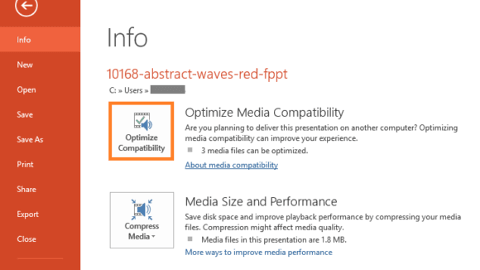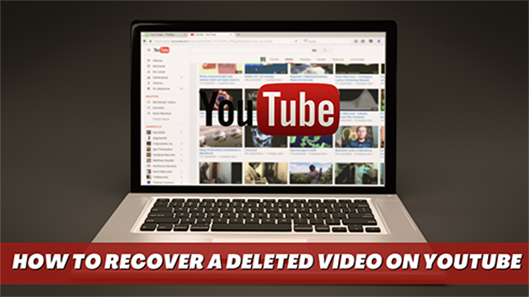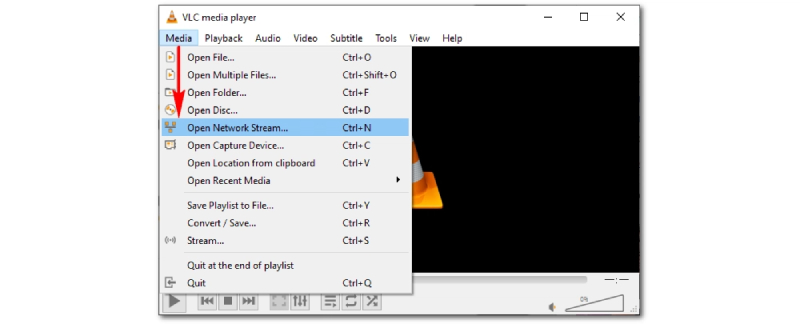Gömülü Videolar Oynatılmıyor"Herhangi bir sitede (Reddit dahil), tüm gömülü YT videoları çalışmayı durdurdu ve aşağıdaki hatayı veriyor. Bunları YouTube'un sitesine gidip izlediğimde gayet iyi oynatılıyor ancak tüm gömülü videolar çalışmayı durdurdu ve bu son derece sinir bozucu. Bunu yaşayan başka biri var mı?"
Gömülü videolar web'de her yerde bulunur hale geldi. Başka bir sayfaya yönlendirilmeden doğrudan bir sitedeki videoları izlemenize olanak tanır. Hemen hemen her web sitesi bir şekilde gömülü videolar içerir. Yaygınlıkları göz önüne alındığında, aslında şu anda gömülü bir videoyla farkında bile olmadan etkileşimde bulunuyor olabilirsiniz.
Ancak yerleştirilmiş videonun oynatılamadığı bir durumla karşılaştığımız durumlar da vardır. Bu durum gerçekten rahatsızlık verici olabilir ve genel tarama deneyimimizi olumsuz etkileyebilir. Firefox veya Chrome kullanırken benzer bir sorunla karşılaştıysanız ve çözüm arıyorsanız, doğru yerdesiniz. Aşağıdaki bölümlerde, gömülü videoları oynatamamanın ardındaki potansiyel nedenleri araştıracağız ve bu zorluğun üstesinden gelmenize yardımcı olacak bazı çözümler sunacağız. O halde çözümleri derinlemesine inceleyelim ve videoların bir kez daha sorunsuz oynatılmasını sağlayalım.

- Bölüm 1: Neden Gömülü Video Oynatılamaz?
-
Bölüm 2: Gömülü Videonun Chrome'da Oynatılamaması Nasıl Düzeltilir?
- Çözüm 1: Chrome'da Önbelleği ve Tarama Geçmişini Temizle
- Çözüm 2: Google Chrome'u Güncelle
- Çözüm 3: Adobe Flash Player'ı Güncelleyin
- Çözüm 4: Donanım Hızlandırmayı Devre Dışı Bırak
- Çözüm 5: JavaScript'i etkinleştir
- Çözüm 6: Chrome'da Reklam Engelleyici'yi devre dışı bırakın
- Çözüm 7: Flash'ı etkinleştir
- Bölümt 3: 4DDiG Video Onarımı ile Gömülü Youtube Videosunun Oynatılmama Hatasını DüzeltmeHOT
- Gömülü Videolar hakkında SSS
Bölüm 1: Neden Gömülü Video Oynatılamaz?
Gömülü videoların düzgün oynatılamamasının birkaç yaygın nedeni vardır. Bu nedenleri daha ayrıntılı olarak inceleyelim:
- Tarayıcı veya Eklenti Sorunları: Eski tarayıcılar veya uyumsuz eklentiler, gömülü videonun oynatılmasını engelleyebilir. En son video teknolojileriyle uyumluluğu sağlamak için tarayıcıyı ve eklentileri güncel tutmak önemlidir.
- JavaScript'i devredışı bırak: JavaScript, videonun sorunsuz oynatılmasını sağlamada çok önemli bir rol oynar. Tarayıcı ayarlarınızda JavaScript devre dışı bırakılmışsa, gömülü videoların oynatılmasında sorunlara neden olabilir.
- Ağ Bağlantısı Sorunları: Zayıf veya dengesiz internet bağlantısı, gömülü video oynatımını kesintiye uğratabilir. Yetersiz bant genişliği, ağ tıkanıklığı veya aralıklı bağlantı sorunları, videonun arabelleğe alınmasına veya yüklenmesine neden olabilir.
- Flash Player'ı Devre Dışı Bırak: Flash player, bir web sitesinin animasyonlu bölümlerini izlemenizi sağlar. Flaşı devre dışı bırakmak, bu hareketli parçaların oluşmasını engellemek anlamına gelir. Bu, gömülü videonun oynatılmaması gibi sorunlara neden olabilir.
Bölüm 2: Gömülü Videonun Chrome'da Oynatılamaması Nasıl Düzeltilir?
Google Chrome, dünya çapında en yaygın kullanılan tarayıcıdır. Çok sayıda özelliği ve şık tasarımıyla nedenini anlamak kolaydır. Ancak Google Chrome gibi tarayıcılar bile gömülü videonun oynatılmaması gibi hatalardan arınmış değildir. Bu nedenle, bu hatayı kolaylıkla çözebilecek bazı yaygın düzeltmelere göz atacağız.
Çözüm 1: Chrome'da Önbelleği ve Tarama Geçmişini Temizleyin.
Birikmiş önbellek ve tarama geçmişi iyi değildir. Gömülü videoları Chrome'da oynatamıyorsanız, tüm önbelleği ve geçmişi silmek iyi bir çözüm olabilir; bunu nasıl yapacağınız aşağıda açıklanmıştır.
Adım 1: Chrome'u başlatın ve Ayarlar > Gizlilik ve güvenlik > Tarama verilerini temizle seçeneklerini seçin.
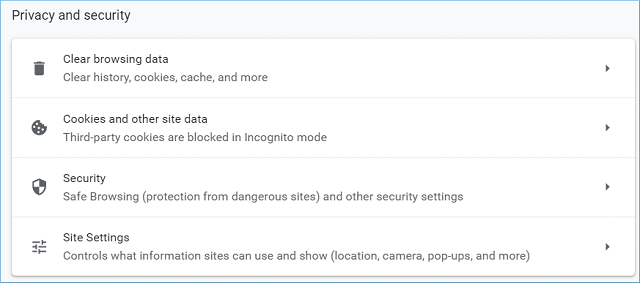
Adım 2: Gelişmiş sekmesine gidin ve tüm seçenekleri seçin. Şimdi 'Verileri Temizle'ye tıklayın.
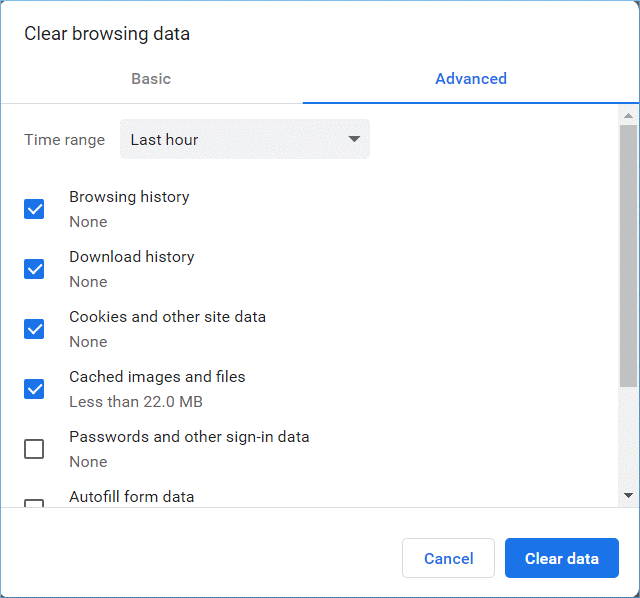
Çözüm 2: Google Chrome'u Güncelle.
Google Chrome'un güncel olmayan sürümlerindeki temel sorunlar, gömülü youtube videosunun Chrome hatasıyla oynatılmamasının arkasında büyük bir neden olabilir. Bunu çözmek için tarayıcıyı güncellemeniz gerekecek.
Adım 1: Chrome'u açın ve 'Diğer Seçenekler'e gitmek için üç dikey noktayı tıklayın.
Adım 2: 'Chrome'u Güncelle' seçeneğini bulursanız ona basın. Google Chrome şimdi yükseltme işlemini başlatacak. Güncelleme tamamlandıktan sonra uygulamayı yeniden başlatın.
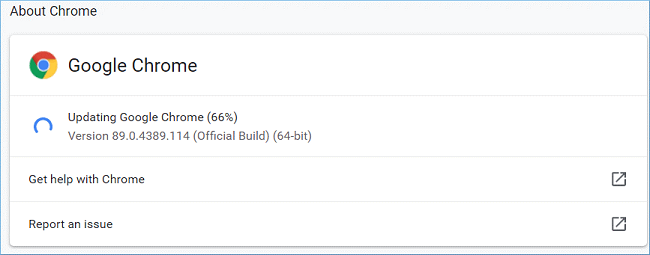
Çözüm 3: Adobe Flash Player'ı Güncelleyin.
Adobe Flash oynatıcı, tarayıcınızda video izleme deneyiminizi geliştirmek için önemli bir araçtır. En iyi deneyimi elde etmek ve bu gibi hatalardan kaçınmak için güncel tutmalısınız.
Adım 1: Chrome adres kutusuna aşağıdaki komutu yazın.
chrome://components
Adım 2: Adobe Flash player'a ilerleyin ve bir güncelleme olup olmadığını kontrol edin.
Çözüm 4: Donanım Hızlandırmayı Devre Dışı Bırakın.
Donanım Hızlandırma, tarayıcınızdaki yükü azaltarak çalışır. Ancak birçok kullanıcı bunun çeşitli sorunlara neden olduğundan şikayetçi oldu. Devre dışı bırakmak için aşağıdaki adımları izleyin.
Adım 1: Google Chrome 'Ayarlar'a gidin. Ayarlarda 'Gelişmiş Ayarlar'a gidin ve Sistem Sekmesine gidin.
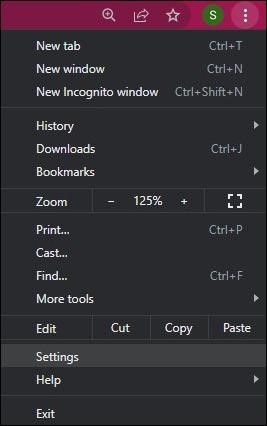
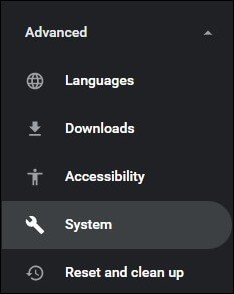
Adım 2: Burada 'Donanım Hızlandırma' seçeneğini etkin halde bulursunuz. Bu seçeneği devre dışı bırakın ve işiniz bitti.
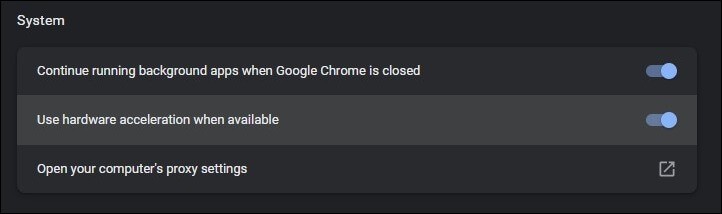
Çözüm 5: JavaScript'i etkinleştir.
Bu tür birçok sorun JavaScript'in kapatılmasından kaynaklanabilir. Videolarınızın sorunsuz oynatılmasından JavaScript sorumludur. JavaScript'i açmak için;
Adım 1: Tarayıcı ayarlarına gidin ve 'Gizlilik ve Güvenlik' kategorisine gidin.
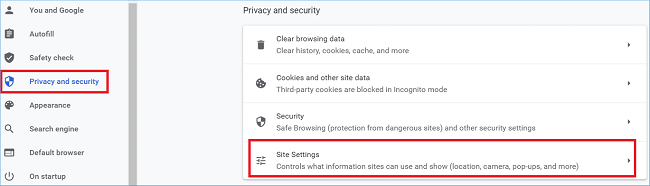
Adım 2: Burada 'Site Ayarları'nı açın. Kapalıysa Javascript'i etkinleştirin. Uygulamayı yeniden başlatın.
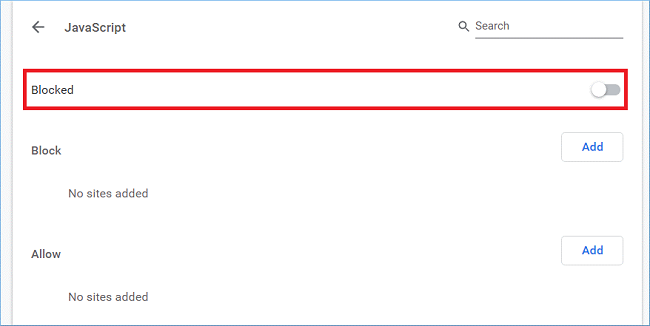
Çözüm 6: Chrome'da Reklam Engelleyici'yi devre dışı bırakın.
Reklam önleyici'ler harika araçlardır ancak bazen yarardan çok zarar getirebilirler. onları devre dışı bırakmak için;
Adım 1: Google Chrome'u açın ve Ayarlar'a gidin > Gelişmiş Ayarlar > Gizlilik ve güvenlik > İçerik ayarları.
Adım 2: Devre dışı bırakmak istediğiniz eklentiye gidin ve tıklayın. 'İlk Seçenekleri Sor'u kapatın.
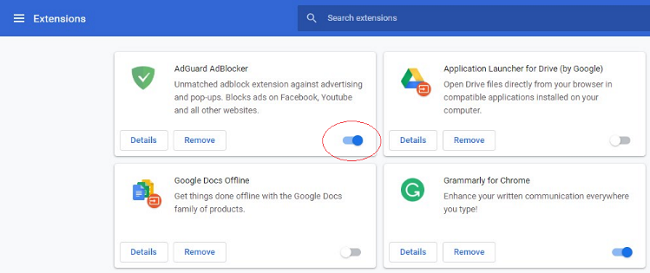
Alternatif olarak, Hızlı bir şekilde kurtulmak için eklentiyi kaldırabilirsiniz.
Çözüm 7: Flash'ı etkinleştir.
Flash, tarayıcınızda gördüğünüz animasyonlara hayat veren şeydir. Yani onu devre dışı bıraktıysanız ve etkinleştirmek için bir mesaj alırsanız yapın. Bu, gömülü videolarla ilgili sorunu çözebilir.
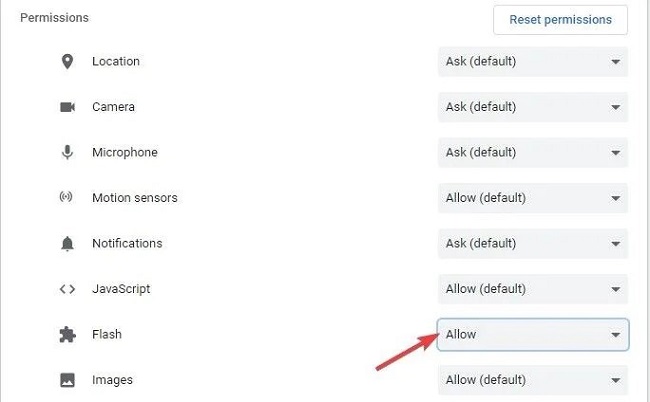
Bölüm 3: 4DDiG Video Onarımı ile Gömülü Youtube Videosunun Oynatılmamasını DüzeltmeÖNEMLİ
Diğer tüm yöntemleri denediyseniz ve başarılı olamadıysanız ve hâlâ YouTube için güvenilir bir çözüm arıyorsanız veya PowerPoint'in yerleşik videoları oynatılmıyorsa, bunun gibi profesyonel video onarım uygulamalarını kullanmayı düşünün 4DDiG Video Repair. Bu güçlü araç, bozuk video dosyalarını hızla onarmak ve oynatma sorunlarınıza kesin bir yanıt sağlamak için tasarlanmıştır. Video dosyanız bozuk, hasarlı veya bozuk olsun, 4DDiG Video Repair bunların hepsini halledebilir. Verimli ve güçlü uygulamasıyla bu program, eksiksiz bir video onarımı sağlar. Temel özellikleri şunları içerir:
- Bozuk MP4'ü onarır, MOV, MKV, MTS, FLV, M4V, ve çok daha fazlası.
- Windows PC ve Mac platformlarında sorunsuz çalışır ve tüm depolama ortamlarını destekleyerek videoları nerede depolandıklarına bakılmaksızın onarmanıza olanak tanır.
- Canon, GoPro ve DJI gibi popüler kamera markalarının videolarını destekler.
- %100 güvenli ve hızlı onarım süreçlerini garanti eder.
Video onarım uygulamasının sorunu gidermek için nasıl çalıştığı aşağıda açıklanmıştır.
PC İçin
Güvenli İndirme
MAC İçin
Güvenli İndirme
Video Hatalarını Düzelt'i seçin
4DDiG Video Onarımını başlatın ve ana ekrandan Video Hatalarını düzeltmeyi seçin ve ardından bozuk videolarınızı onarmak için içe aktarın.

Bozuk Videoları Onarın
Bozuk videoları içe aktardıktan sonra "Onarımı Başlat"a tıklayın; 4DDiG Video Repair bozuk videoları otomatik olarak düzeltecektir.
Onarılan Videoları Dışa Aktar
Hasar görmüş gömülü videolar başarıyla onarıldığında Dışa Aktar'a tıklayın ve bunları bilgisayarınızdaki bir konuma kaydedin.

Gömülü Video hakkında SSS
S1. Gömülü video nedir?
Bir videoyu yerleştirdiğinizde, sitenizde oynatmak için o videoyu başka bir siteden ödünç almış olursunuz. Bu, kullanıcıların orijinal siteye gitmek yerine sitenizdeki videoyu izlemesine olanak tanır.
S2. Oynatılmayan videoyu nasıl düzeltirim?
4DDiG video onarım yazılımı gibi profesyonel video onarım araçlarını kullanarak oynatılmayan videoyu düzeltebilirsiniz.
S3. Chrome'da oynatılmayan gömülü videoları nasıl düzeltirsiniz?
Chrome'da oynatılmayan gömülü videoları aşağıdaki yöntemlerle düzeltebilirsiniz:
- Google Chrome'u güncelle
- Adobe Flash Player'ı Güncelleyin
- Donanım Hızlandırmayı Devre Dışı Bırak
- JavaScript'i etkinleştir
- Flash'ı etkinleştir
Özet
Gömülü videoların oynatılmaması gibi sinir bozucu bir sorunu çözmek, doğru rehberliği gerektirir ve bu makalenin konusu da tam olarak budur. Belirtilen adımları özenle takip ederek video oynatma sorununu kısa sürede çözebileceksiniz. Ancak kendinizi sıkışmış halde bulursanız, daha fazla yardım için 4DDiG Video Repair video düzeltme aracına güvenmeyi düşünün. 4DDiG video onarım yazılımı'nın sahip olduğu yetenekleri sayesinde karşılaşabileceğiniz her türlü engeli aşmanıza yardımcı olabilir.